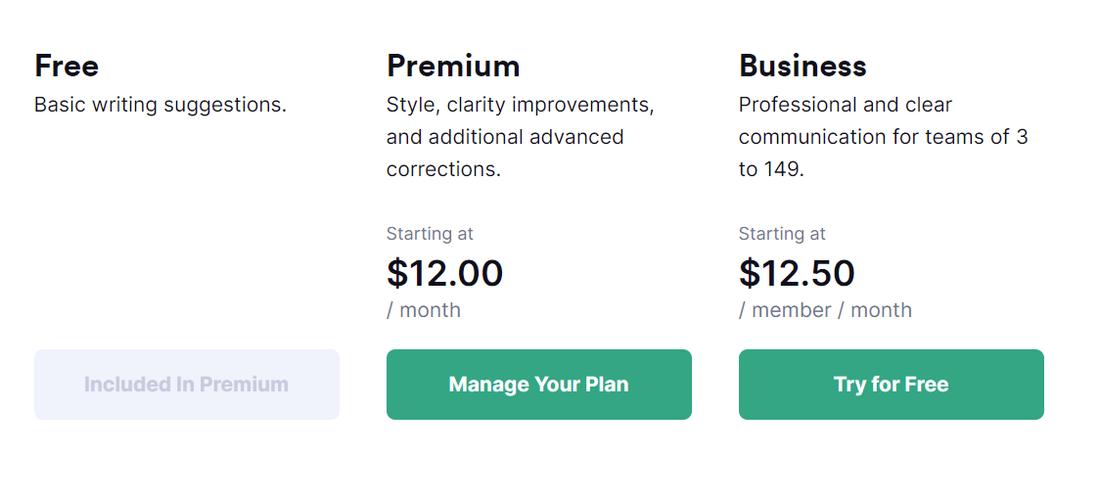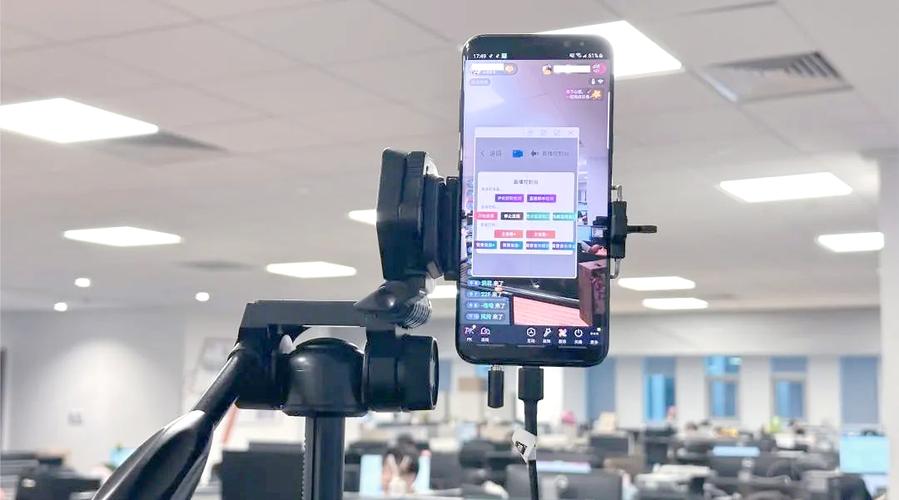AI视频制作全流程解析,文案剪辑一键完成
在IT行业这个发展更新速度很快的行业,只有不停止的学习,才不会被行业所淘汰。如果你是科技周边学习者,那么本文《AI生成视频全流程揭秘,文案剪辑一键搞定》就很适合你!本篇内容主要包括##content_title##,希望对大家的知识积累有所帮助,助力实战开发!
用AI生成视频从文案到剪辑均可自动化,关键在于搭建流程并选对工具。①文案生成:明确主题与风格后使用通义千问、ChatGPT等大模型生成脚!本,可加入关键词优化提升针对性;②视频配音:通过微软Azure TTS、阿里云TTS等工具将文案转为语音,注意选择合适音色语速并搭配背景音乐;③虚拟主播:利用腾讯智影、百度曦灵等平台创建AI虚拟人出镜,同步音频生成口型匹配画面;④自动剪辑:使用剪映专业!版或Runway ML导入素材自动生成成片,调整节奏并加特效字幕提升观感。整体流程需注重细节把控以确保质量。

用AI生成视频,从文案到剪辑全自动,其实已经不是什么新鲜事了。现在有不少工具可以帮你搞定整个流程,省时又省力。关键是你得知道怎么搭这套流程,选对工具、设置好逻辑,剩下的就交给AI。

下面我分享一下我自己试下来比较顺的一套流程,适合做知识类、口播类或者带货短视频的自动生产。
文案生成:先让AI写出你要说的内容
这一步的关键是明确主题+设定风格,比如你是要写产品介绍、科普内容还是搞笑段子,不同的风格需要不同的提示词(prompt)。

你可以用像通义千问、ChatGPT这样的大模型来写文案。输入一个主题,加上一些要求,比如“口语化一点”、“控制在300字以内”、“适合短视频节奏”,AI就能输出一版不错的初稿。
举个例子:

- 输入:“写一个关于空气炸锅优点的短视频脚本,时长控制在60秒内,语气轻松活泼。”
- 输出结果大概率会包括几个卖点+生活场景+结尾引导语。
你也可以加点关键词优化,比如加入“适合宝妈”、“厨房小白也能轻松上手”之类的标签,让文案更有针对性。
建议:
- 多测试几种prompt写法,找到最适合自己风格的模板。
- 保留常用结构作为固定prompt,提高复用效率。
- 如果有特定品牌或产品信息,提前整理好资料喂给AI。
视频配音:AI读出来,听起来自然就行
有了文案之后,下一步就是转语音。现在很多TTS工具都支持情绪语气调节,听起来已经不像机器人了。
推荐几个常用的:
- 微软Azure TTS:发音自然,支持中文英文多语言。
- 阿里云 tts:适合电商类内容,语调清晰。
- 腾讯云/百度语音合成:也不错,各有特色。
操作方法很简单:把文案复制进去,选择合适的音色和语速,导出音频文件即可。
小技巧:
- 给不同角色配不同声音,比如旁白男声+产品介绍女声。
- 控制语速别太快,特别是科普类内容,听众听不清等于白忙活。
- 可以加点背景音乐,但别盖过人声。
AI虚拟主播出镜:有人说话更吸引人
如果你不想自己出镜,可以用AI虚拟人。现在有很多平台提供这种服务,比如:
- 腾讯智影
- 百度曦灵
- HeyGen(国外的,功能强大)
上传之前生成的音频,再选一个你喜欢的虚拟形象,系统就会自动生成人物口型匹配的视频画面。
有些工具还支持手势、表情切换,甚至能根据文案内容换场景。虽然还不够完美,但在短视频领域已经够用了。
使用建议:
- 选高清画质,避免模糊不清影响观感。
- 注意口型同步是否准确,差太多的话观众会有违和感。
- 模板尽量统一,形成自己的频道风格。
自动剪辑:把素材拼起来,还能加特效
最后一步是剪辑。很多人以为这必须手动处理,其实不然。现在的AI剪辑工具已经可以自动完成:
- 把配音和画面合在一起
- 加字幕
- 插入背景图或产品图
- 调整节奏、切镜头
推荐两个工具:
- 剪映专业版:自带AI剪辑功能,适合中文用户。
- Runway ML:国外的,智能剪辑和特效都很强。
操作方式一般是导入音频+素材,AI会自动分析节奏并剪辑成片。你只需要简单调整一下顺序或加个过渡效果就行。
实用小贴士:
- 字幕最好用AI自动生成,再手动检查一遍错别字。
- 剪辑节奏要紧凑,尤其是开头几秒要抓人眼球。
- 可以预设几个常用模板,提升发布效率。
整体来说,这个AI生成视频的流程并不复杂,但每个环节都要注意细节。比如文案逻辑不顺,视频再精致也救不回来;配音不够清晰,观众直接划走。所以重点不是全自动化,而是自动的同时还要保证质量。
基本上就这些,照着做,每天批量产视频也不是难事。
今天关于《AI视频制作全流程解析,文案剪辑一键完成》的内容就介绍到这里了,是不是学起来一目了然!想要了解更多关于的内容请关注golang学习网公众号!
 Golang文件IO错误处理详解
Golang文件IO错误处理详解
- 上一篇
- Golang文件IO错误处理详解
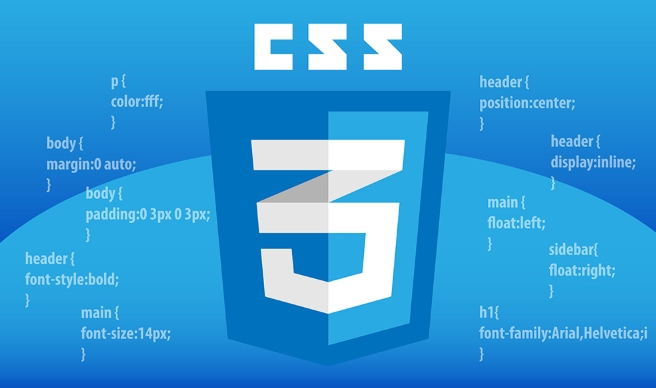
- 下一篇
- CSS圆形数据气泡图实现技巧
-

- 科技周边 · 人工智能 | 22分钟前 | AdobeFirefly 风格关键词 形状提示 图像补缺 几何形状
- AdobeFirefly形状补缺技巧分享
- 403浏览 收藏
-

- 科技周边 · 人工智能 | 48分钟前 | AI工具 ai怎么裁剪图片
- XnViewAI裁剪教程详解与技巧
- 281浏览 收藏
-

- 科技周边 · 人工智能 | 55分钟前 |
- AI剪辑教程:生成文本+剪辑全流程解析
- 147浏览 收藏
-

- 科技周边 · 人工智能 | 1小时前 |
- ChatGPT公益文案模板,非营利工作者实用指南
- 355浏览 收藏
-
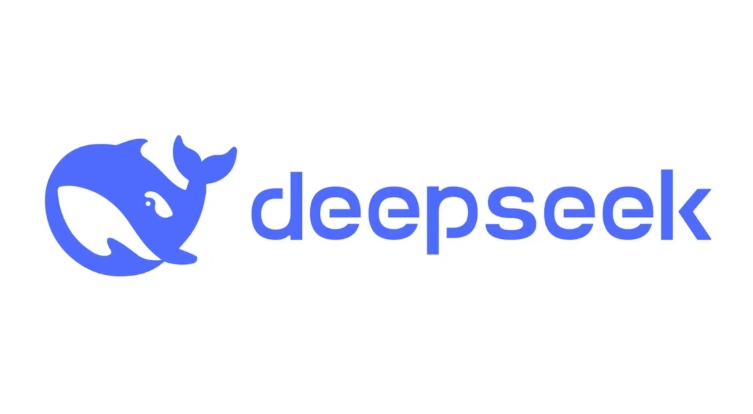
- 科技周边 · 人工智能 | 1小时前 | 艺术字 图像预处理 模型微调 DeepSeekOCR 漫画文字识别
- DeepSeekOCR漫画文字识别能力解析
- 440浏览 收藏
-

- 前端进阶之JavaScript设计模式
- 设计模式是开发人员在软件开发过程中面临一般问题时的解决方案,代表了最佳的实践。本课程的主打内容包括JS常见设计模式以及具体应用场景,打造一站式知识长龙服务,适合有JS基础的同学学习。
- 543次学习
-

- GO语言核心编程课程
- 本课程采用真实案例,全面具体可落地,从理论到实践,一步一步将GO核心编程技术、编程思想、底层实现融会贯通,使学习者贴近时代脉搏,做IT互联网时代的弄潮儿。
- 516次学习
-

- 简单聊聊mysql8与网络通信
- 如有问题加微信:Le-studyg;在课程中,我们将首先介绍MySQL8的新特性,包括性能优化、安全增强、新数据类型等,帮助学生快速熟悉MySQL8的最新功能。接着,我们将深入解析MySQL的网络通信机制,包括协议、连接管理、数据传输等,让
- 500次学习
-

- JavaScript正则表达式基础与实战
- 在任何一门编程语言中,正则表达式,都是一项重要的知识,它提供了高效的字符串匹配与捕获机制,可以极大的简化程序设计。
- 487次学习
-

- 从零制作响应式网站—Grid布局
- 本系列教程将展示从零制作一个假想的网络科技公司官网,分为导航,轮播,关于我们,成功案例,服务流程,团队介绍,数据部分,公司动态,底部信息等内容区块。网站整体采用CSSGrid布局,支持响应式,有流畅过渡和展现动画。
- 485次学习
-

- ChatExcel酷表
- ChatExcel酷表是由北京大学团队打造的Excel聊天机器人,用自然语言操控表格,简化数据处理,告别繁琐操作,提升工作效率!适用于学生、上班族及政府人员。
- 3196次使用
-

- Any绘本
- 探索Any绘本(anypicturebook.com/zh),一款开源免费的AI绘本创作工具,基于Google Gemini与Flux AI模型,让您轻松创作个性化绘本。适用于家庭、教育、创作等多种场景,零门槛,高自由度,技术透明,本地可控。
- 3409次使用
-

- 可赞AI
- 可赞AI,AI驱动的办公可视化智能工具,助您轻松实现文本与可视化元素高效转化。无论是智能文档生成、多格式文本解析,还是一键生成专业图表、脑图、知识卡片,可赞AI都能让信息处理更清晰高效。覆盖数据汇报、会议纪要、内容营销等全场景,大幅提升办公效率,降低专业门槛,是您提升工作效率的得力助手。
- 3439次使用
-

- 星月写作
- 星月写作是国内首款聚焦中文网络小说创作的AI辅助工具,解决网文作者从构思到变现的全流程痛点。AI扫榜、专属模板、全链路适配,助力新人快速上手,资深作者效率倍增。
- 4547次使用
-

- MagicLight
- MagicLight.ai是全球首款叙事驱动型AI动画视频创作平台,专注于解决从故事想法到完整动画的全流程痛点。它通过自研AI模型,保障角色、风格、场景高度一致性,让零动画经验者也能高效产出专业级叙事内容。广泛适用于独立创作者、动画工作室、教育机构及企业营销,助您轻松实现创意落地与商业化。
- 3817次使用
-
- GPT-4王者加冕!读图做题性能炸天,凭自己就能考上斯坦福
- 2023-04-25 501浏览
-
- 单块V100训练模型提速72倍!尤洋团队新成果获AAAI 2023杰出论文奖
- 2023-04-24 501浏览
-
- ChatGPT 真的会接管世界吗?
- 2023-04-13 501浏览
-
- VR的终极形态是「假眼」?Neuralink前联合创始人掏出新产品:科学之眼!
- 2023-04-30 501浏览
-
- 实现实时制造可视性优势有哪些?
- 2023-04-15 501浏览